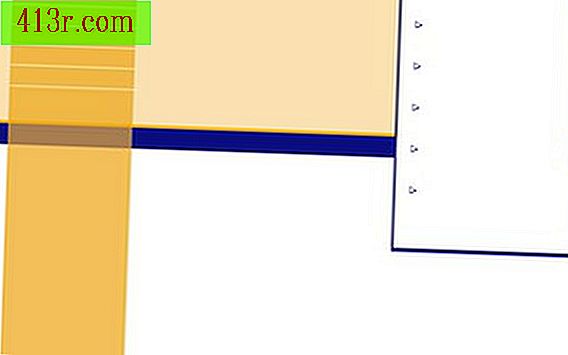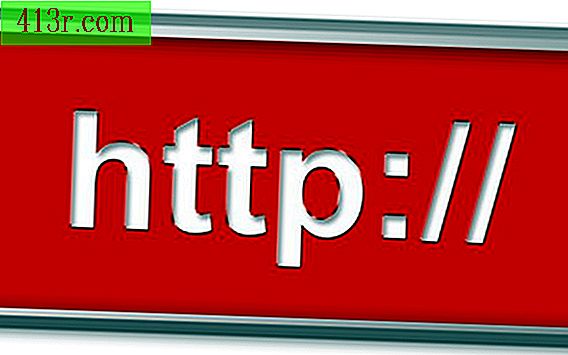Cum să importați MBOX în Gmail

Pasul 1
Descărcați și rulați Google Gmail Loader (GML). Consultați secțiunea Resurse pentru a vedea linkul de descărcare. Spre deosebire de multe aplicații Windows, GML nu necesită instalare și poate fi executat imediat după descărcare făcând dublu clic pe fișierul "gmlw.exe". Va apărea o interfață grafică.
Pasul 2
Introduceți adresa serverului SMTP în "SMTP Server": completați câmpul sau lăsați-l ca atare și utilizați serverul Gmail implicit. GML funcționează trimițând mesajele dvs. în contul dvs. Gmail, unul câte unul, utilizând acest server SMTP. Dacă primiți eroarea "Nu puteți conecta la server sau să trimiteți mesajul" din ieșirea programului din partea dreaptă a ferestrei când încercați să importați poșta, trebuie să utilizați un alt server SMTP. În cele mai multe cazuri, ISP-ul vă oferă un server SMTP care este utilizat pentru a trimite mesaje în programul obișnuit de poștă electronică și puteți găsi adresa dvs. în documentația ISP sau contactând furnizorul dvs. de Internet. De asemenea, puteți verifica preferințele programului dvs. de e-mail pentru a găsi adresa serverului SMTP pe care îl utilizați. Dacă este necesar, bifați caseta de validare "Necesită autentificare" și introduceți numele de utilizator și parola ca și când trimiteți poștă utilizând programul dvs. de poștă electronică obișnuit.
Pasul 3
Faceți clic pe butonul "Căutați" din antetul "Setări pentru fișierul dvs. de e-mail", selectați fișierul mbox pe care doriți să-l importați și dați clic pe "Deschideți".
Pasul 4
Selectați tipul fișierului de e-mail din meniul pop-up "File type:". Dacă nu sunteți sigur de tipul, încercați mai întâi valoarea implicită "mBox (Netscape, Mozilla, Thunderbird)" și apoi a doua opțiune a mbox dacă prima nu funcționează.
Pasul 5
Selectați directorul de destinație din meniul pop-up "Tipul mesajului:". Puteți trimite mesajele fie în dosarul "Trimise", fie în căsuța de e-mail a contului dvs. Gmail.
Pasul 6
Introduceți adresa Gmail în câmpul de mai jos, apoi dați clic pe "Trimiteți la Gmail".
Pasul 7
Verificați ieșirea programului când începeți să analizați și să trimiteți mesaje din fișierul mbox. Rețineți erorile și modificați configurația înainte de a încerca din nou.
Pasul 8
Conectați-vă la contul Gmail și vedeți că toate mesajele dvs. au fost importate.